애플페이는 어제 오전부터 공식적으로 사용 가능 6개 은행 기관과 2개 비은행 기관의 지원을 받아 체코 공화국에서 많은 사람들에게 이 서비스는 상점의 비접촉 단말기에서 iPhone이나 Apple Watch로 결제하는 것을 의미합니다. 또한 Apple Pay는 인터넷(예: e-숍 및 애플리케이션)에서 편리하고 빠르며 안전한 결제도 제공합니다. 따라서 온라인으로 Apple Pay를 소개하고, 어떻게 설정하고 사용하는지, 누가 서비스를 지원하는지에 대해 이야기해보겠습니다.
이 서비스의 목적은 카드에서 결제 데이터를 복사하는 것을 방지하고 전반적인 결제 프로세스의 속도를 높이고 보안을 유지하는 것입니다. 결제는 e-shop이나 애플리케이션에서 버튼을 한 번만 클릭하면 결제가 완료됩니다. 또한 계정을 만들거나 청구 정보 및 주소를 입력할 필요가 없습니다. 이는 이미 장치의 서비스 설정에 포함되어 있기 때문입니다. 그런 다음 Touch ID 또는 Face ID를 사용한 인증 덕분에 보안이 보장됩니다. Apple Pay 온라인의 경우에도 가상 카드를 사용하여 결제하므로 가맹점에서는 실제 카드 데이터를 볼 수 없습니다.

지원되는 장치
Apple Pay를 통한 온라인 결제는 2012년 이후 지원되는 iPhone, iPad 및 모든 Mac 모델에서 가능합니다. Mac에 Touch ID가 있는 경우 지문을 사용하여 결제를 확인합니다. 그렇지 않은 경우 서명이 필요한 iPhone(Touch ID/Face ID) 또는 Apple Watch(측면 버튼 두 번 누르기)를 사용해야 합니다. 동일한 Apple ID로 로그인하세요.
- Touch ID가 탑재된 MacBook
- 2012년 이후 Mac + iPhone 또는 Apple Watch
- 아이폰 6 이상
- iPad Pro 이상
- iPad 5세대 이상
- 아이패드 미니 3 이상
- 아이 패드 에어 2
e-숍/애플리케이션 지원
Apple Pay는 체코 시장에 출시된 지 얼마 되지 않았기 때문에 e-숍 및 기타 서비스에서의 구현은 아직 완료되지 않았습니다. 어제 하루 동안 그는 약속했다 예를 들어, 국내 최대 온라인 소매업체인 Alza.cz의 지원은 앞으로 며칠 내에 해당 방법을 응용 프로그램에 추가하고 나중에는 직접 e-상점에 추가할 예정입니다. T-Mobile은 애플리케이션과 웹사이트에서도 서비스를 제공할 예정입니다. 이미 postovnezdarma.cz에서 온라인으로 Apple Pay를 사용해 볼 수 있으며, 체코 최초의 e-숍인 PayU와 협력하여 Apple Pay를 제공하고 있습니다.
전자 상점
- 우편요금 ZDARMA.cz
- Alza.cz (곧)
- T-Mobile(곧 출시 예정)
- Slevomat.cz
애플리케이션
- ASOS
- 플릭스버스
- 예약
- 아디다스
- 라이언
- 호텔 오늘
- 공상
- 유튜브 가이드 얻기
- Vueling 항공사
- WorldRemit
- Farfetch
- TL EU
- 알자
- T-Mobile(곧 출시 예정)
- 필룰카.cz
목록을 계속 업데이트하겠습니다…
서비스 설정 방법
아이폰과 아이패드에서
- 애플리케이션 열기 지갑
- 버튼을 선택하세요 + 카드를 추가하려면
- 카드를 스캔하세요 카메라 사용(수동으로 데이터를 추가할 수도 있음)
- 확인하다 모두 데이터. 틀린 내용이 있으면 정정하세요
- 설명하다 CVV 코드 카드 뒷면에서
- 약관에 동의 a 당신에게 확인 SMS가 전송되었습니다 (활성화코드는 메시지 수신 후 자동으로 입력됩니다)
- 카드 결제 준비가 완료되었습니다.
Touch ID가 있는 Mac의 경우
- 열어 봐 시스템 환경설정…
- 선택하다 월렛과 애플페이
- 클릭 탭 추가…
- FaceTime 카메라를 사용하여 카드의 데이터를 스캔하거나 데이터를 수동으로 입력하세요.
- 확인하다 모두 데이터. 틀린 내용이 있으면 정정하세요
- 카드 만료일과 CVV 코드를 입력하세요.
- 휴대폰 번호로 전송된 SMS를 통해 카드를 인증하세요.
- SMS로 받은 인증번호를 입력하세요.
- 카드 결제 준비가 완료되었습니다.
서비스 이용 방법
웹상의 Apple Pay는 Safari 브라우저에서만 사용할 수 있습니다. 애플리케이션의 경우 서비스는 직접적으로 애플리케이션의 일부여야 합니다. 결제 자체는 매우 간단합니다. 주문 프로세스를 진행할 때 결제 방법 중 하나로 Apple Pay를 선택하면 됩니다. 그렇게 하면 화면 상단에 카드 선택 및 총 금액 요약이 포함된 특별한 창이 나타납니다. Touch ID가 탑재된 MacBook의 경우 지문으로 결제를 확인하고, 그 외 모델의 경우 iPhone이나 Apple Watch를 통한 인증이 필요합니다. iOS 애플리케이션에서 결제할 때 프로세스는 매우 유사하며 결제 승인은 Touch ID 또는 Face ID(기기에 따라 다름)를 통해 이루어집니다.
우리는 e-shop에서 Apple Pay로 결제하는 방법을 테스트했습니다.




















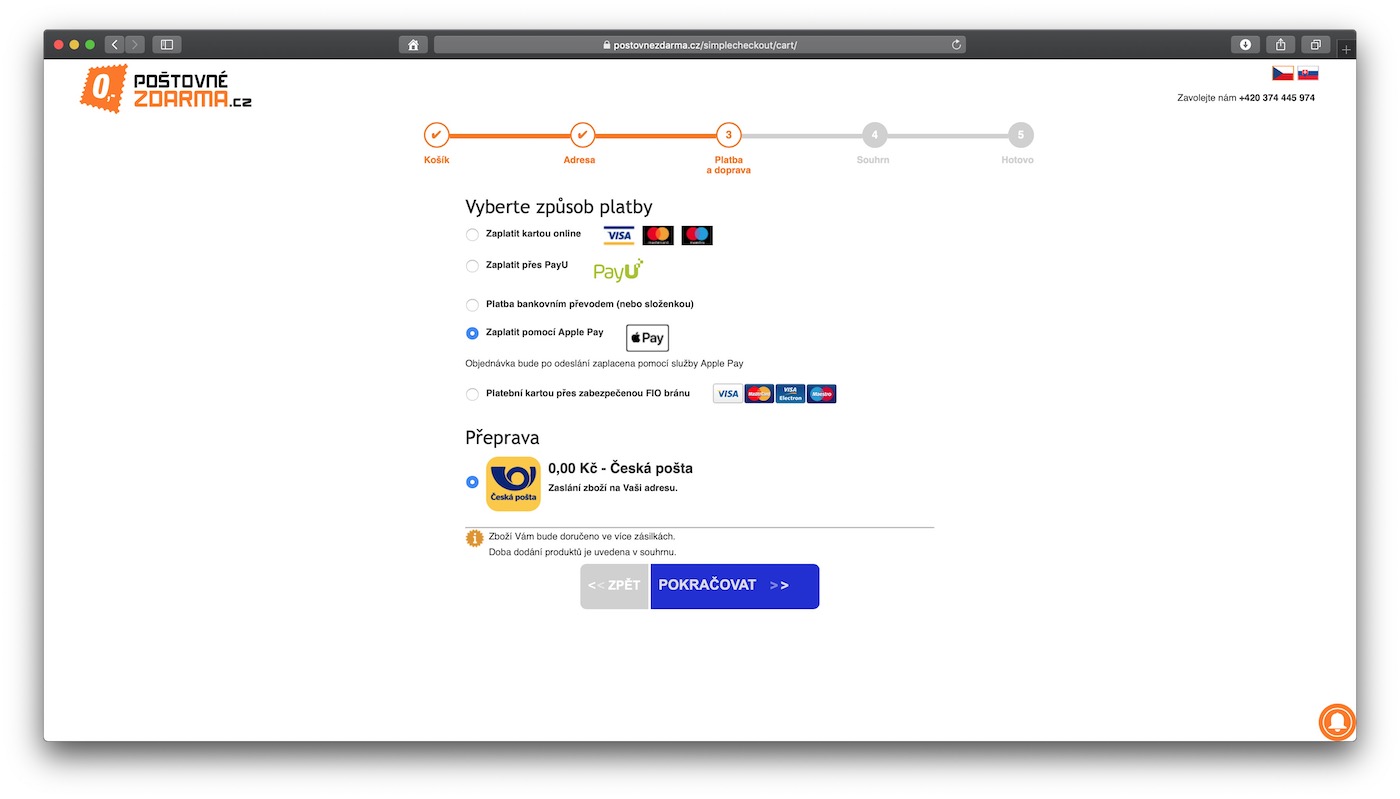
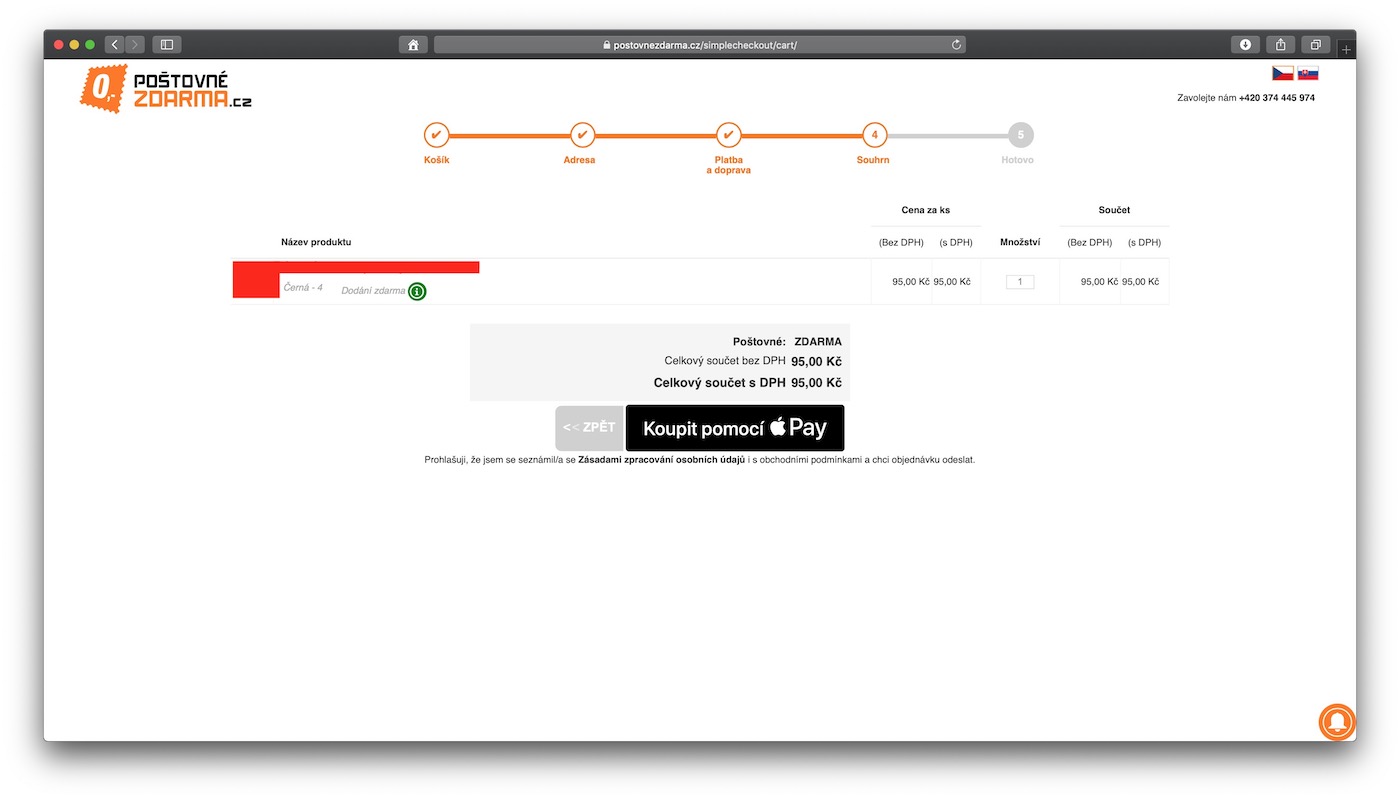
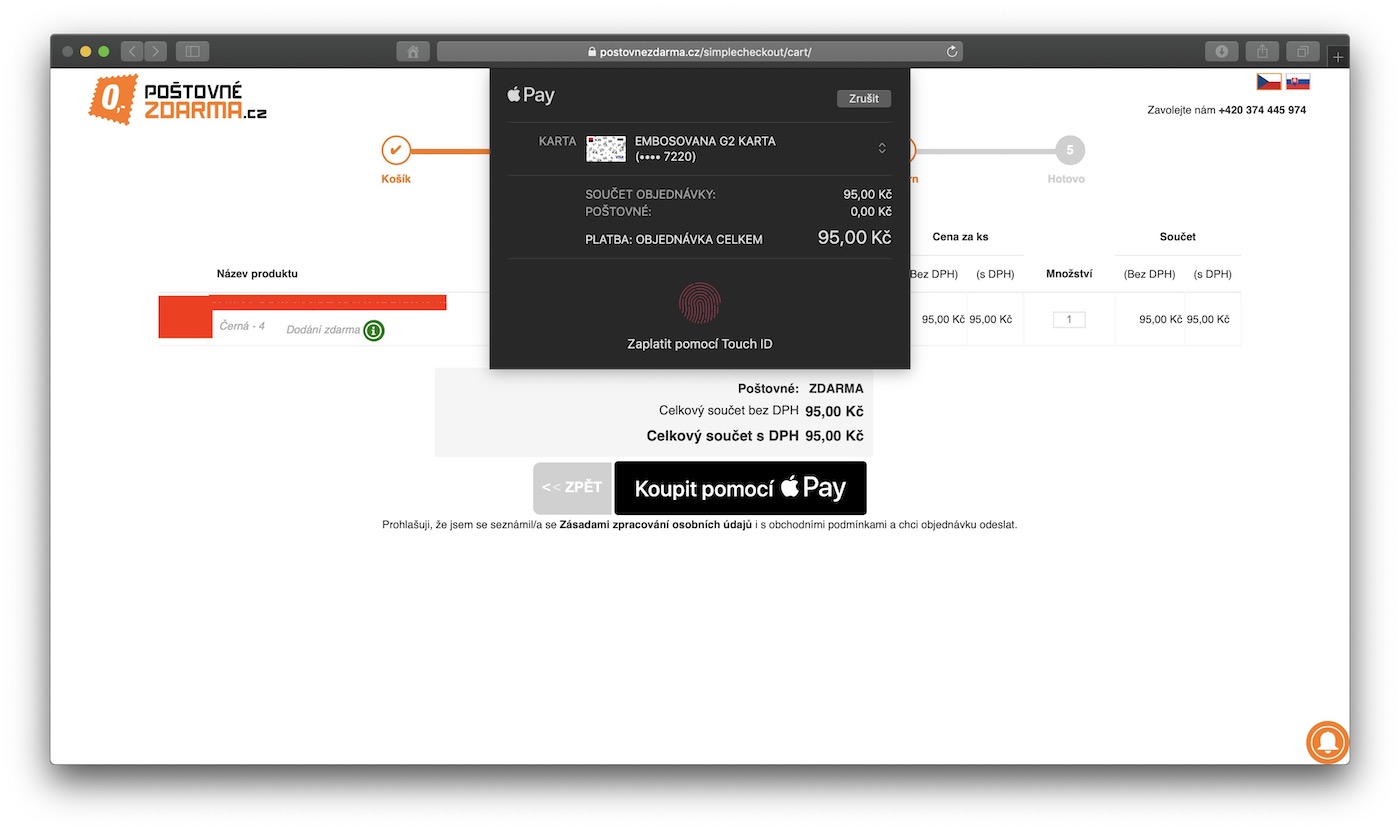
해당 Mac 가이드는 Touch ID가 있는 Mac에만 적용됩니다. 그것을 채우십시오. 조언을 해주고 싶다면 적어도 제대로...
안녕하세요. I6에 Wallet 애플리케이션이 누락된 경우 어떻게 진행해야 하는지 알려주실 수 있나요? 역사적으로 아이콘은 이전에 있었고 사용하지 않았으며 설정에서 Apple Pay가 활성화되어 있지만 안타깝게도 카드를 추가하는 방법을 모르겠습니다. 미리 감사드립니다
안녕하세요, 시간대를 영국으로 변경한 다음 카드를 추가하고 CZ로 반환해야 한다고 어딘가에 적혀 있습니다. 그러면 작동해야합니다 ..
알약은 Apple Pay를 구현한 최초의 알약 중 하나였습니다. https://www.devfridays.cz/a/10-jak-jsme-jako-prvni-eshop-v-cr-implementovali-apple-pay